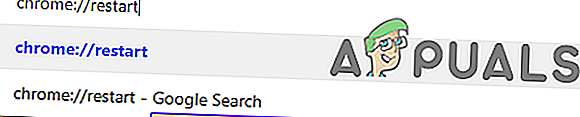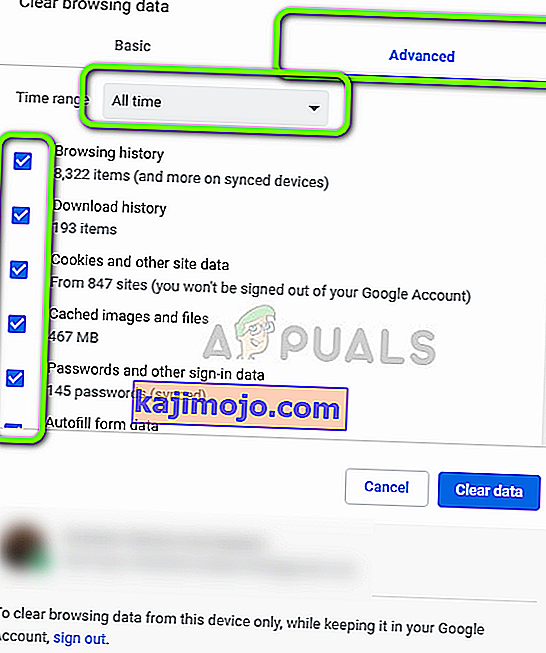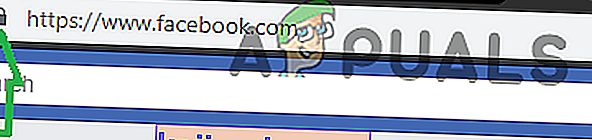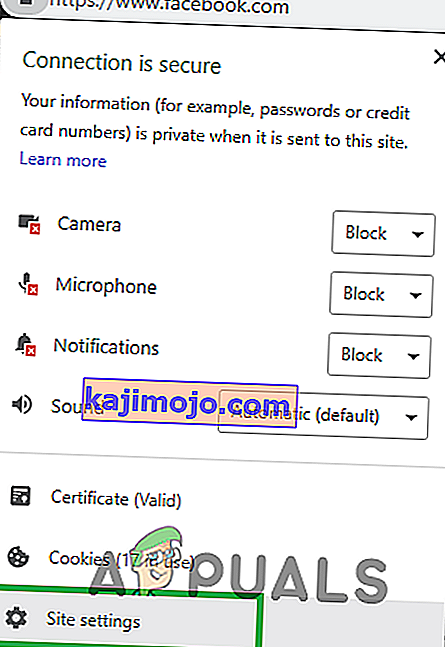Το Facebook είναι ένας υπέροχος ιστότοπος δικτύωσης κοινωνικών μέσων και έχει περισσότερους από ένα δισεκατομμύριο χρήστες. Ένας λόγος για τη δημοτικότητά του είναι η δυνατότητα κοινής χρήσης και προβολής μιας ατελείωτης ροής βίντεο. Ωστόσο, πολύ πρόσφατα έχουν αναφερθεί πολλές αναφορές όπου το Google Chrome (ένα από τα πιο χρησιμοποιημένα προγράμματα περιήγησης) αντιμετωπίζει προβλήματα κατά τη φόρτωση βίντεο Facebook. Είτε τα βίντεο συνεχώς αποθηκεύονται στην προσωρινή μνήμη είτε δεν φορτώνονται καθόλου.

Τι εμποδίζει το Chrome από την αναπαραγωγή βίντεο στο Facebook;
Αφού λάβαμε πολλές αναφορές από πολλούς χρήστες, αποφασίσαμε να διερευνήσουμε το ζήτημα και καταγράψαμε μαζί έναν οδηγό εφαρμόζοντας τον οποίο το ζήτημα έφυγε για τους περισσότερους από τους χρήστες μας. Επίσης, εξετάσαμε τους λόγους για τους οποίους ενεργοποιήθηκε αυτό το σφάλμα και τους αναφέραμε παρακάτω.
- Corrupt Cache: Σημαντικά δεδομένα και διαμορφώσεις εκκίνησης αποθηκεύονται στην κρυφή μνήμη από το πρόγραμμα περιήγησης και τους ιστότοπους για να μειώσουν τους χρόνους φόρτωσης και να προσφέρουν μια καλύτερη εμπειρία. Ωστόσο, με την πάροδο του χρόνου, αυτή η προσωρινή μνήμη ενδέχεται να καταστραφεί εξαιτίας της οποίας ενδέχεται να επηρεάσει σημαντικά στοιχεία του ιστότοπου.
- Μη έγκυρες διαμορφώσεις: Μερικές φορές, ορισμένες ρυθμίσεις ενδέχεται να διαμορφωθούν για να απενεργοποιήσουν το Chrome από την αναπαραγωγή βίντεο. Είτε έχετε διαμορφώσει αυτές τις ρυθμίσεις είτε ένα πρόσθετο τρίτου μέρους / πρόσθετο ενδέχεται να τις άλλαξε.
- Απενεργοποιημένο περιεχόμενο Flash: Σε ορισμένες περιπτώσεις το "Περιεχόμενο Flash" από συγκεκριμένους ιστότοπους είναι απενεργοποιημένο. Το Facebook μπορεί να είναι ένας από αυτούς τους ιστότοπους. Η απενεργοποίηση του "Περιεχομένου Flash" μπορεί μερικές φορές να αποτρέψει την αναπαραγωγή βίντεο καθώς ορισμένοι ιστότοποι απαιτούν την ενεργοποίηση του Adobe Flash Player για την αναπαραγωγή βίντεο.
- Λανθασμένη εκκίνηση : Είναι πιθανό ότι το Chrome δεν ξεκίνησε σωστά λόγω των οποίων ορισμένα στοιχεία του προγράμματος περιήγησης δεν λειτουργούν σωστά. Λόγω των οποίων αντιμετωπίζει προβλήματα κατά τη ροή βίντεο σε συγκεκριμένους ιστότοπους.
Τώρα που έχετε μια βασική κατανόηση της φύσης του προβλήματος, θα προχωρήσουμε προς τη λύση. Φροντίστε να εφαρμόσετε αυτές τις λύσεις με τη συγκεκριμένη σειρά με την οποία παρουσιάζονται για να αποφύγετε τυχόν διενέξεις.
Λύση 1: Επανεκκίνηση του Chrome
Σε ορισμένες περιπτώσεις, είναι πιθανό η εφαρμογή να μην έχει φορτωθεί σωστά λόγω διακοπής κατά τη διαδικασία εκκίνησης. Επομένως, σε αυτό το βήμα, θα επανεκκινήσουμε το Chrome για να βεβαιωθούμε ότι έχει ξεκινήσει σωστά.
- Κάντε κλικ στο σύμβολο " X " στην επάνω δεξιά γωνία για να κλείσετε το chrome ή πληκτρολογήστε " chrome: // restart " στη γραμμή διευθύνσεων και πατήστε Enter .
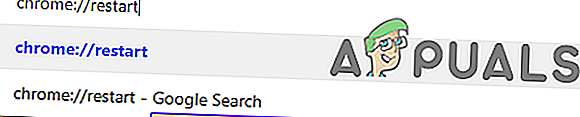
- Ανοίξτε το Facebook, δείτε ένα βίντεο και ελέγξτε αν το πρόβλημα παραμένει.
Λύση 2: Διαγραφή προσωρινής μνήμης / cookie
Είναι πιθανό η προσωρινή μνήμη ή τα cookie που αποθηκεύονται από την εφαρμογή / ιστότοπο να παρεμβαίνουν σε ορισμένα στοιχεία του Chrome ή του Facebook. Επομένως, σε αυτό το βήμα, θα εκκαθαρίσουμε ολόκληρο το ιστορικό αναζήτησης. Γι'αυτό:
- Κάντε κλικ στο κουμπί " μενού " στην επάνω δεξιά γωνία και επιλέξτε " Ρυθμίσεις ".

- Μέσα στις ρυθμίσεις, μετακινηθείτε προς τα κάτω και κάντε κλικ στις επιλογές "Για προχωρημένους ".

- Στην επικεφαλίδα " Απόρρητο και ασφάλεια ", κάντε κλικ στην επιλογή " Εκκαθάριση δεδομένων περιήγησης ".

- Κάντε κλικ στην καρτέλα "Για προχωρημένους " και επιλέξτε τις πρώτες πέντε επιλογές.
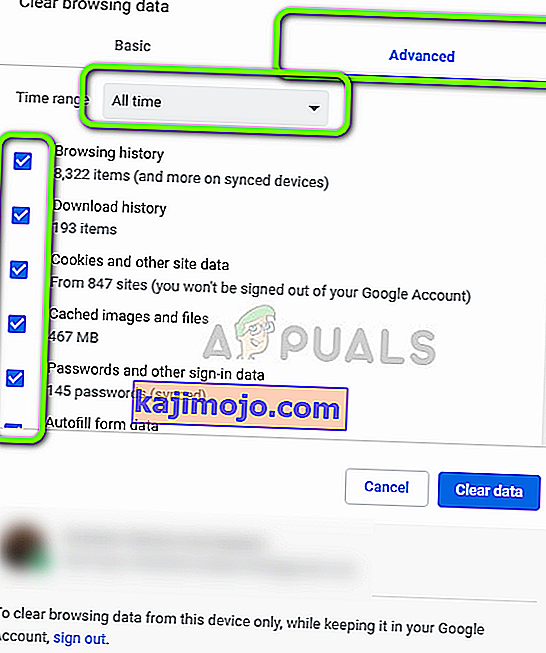
- Κάντε κλικ στο αναπτυσσόμενο μενού " Time Range " και επιλέξτε " All Time " από αυτό.
- Κάντε κλικ στην επιλογή " Εκκαθάριση δεδομένων " και επιλέξτε " Ναι " στην προτροπή.
- Ανοίξτε το Facebook και το αρχείο καταγραφής σε με τα διαπιστευτήριά σας.
- Προσπαθήστε να παίξετε ένα βίντεο και ελέγξτε για να δείτε εάν το πρόβλημα παραμένει.
Λύση 3: Ενεργοποίηση περιεχομένου Flash
Εάν το περιεχόμενο Flash έχει απενεργοποιηθεί για το Facebook, τότε είναι πιθανό τα βίντεο να μην αναπαράγονται σωστά. Επομένως, σε αυτό το βήμα, θα ενεργοποιήσουμε το περιεχόμενο flash για το Facebook. Γι'αυτό:
- Ανοίξτε το « Facebook περιοχή» και συνδεθείτε στο με τα διαπιστευτήριά σας.
- Κάντε κλικ στο σύμβολο " Κλείδωμα " στην επάνω αριστερή γωνία στην αρχή της γραμμής " Διεύθυνση ".
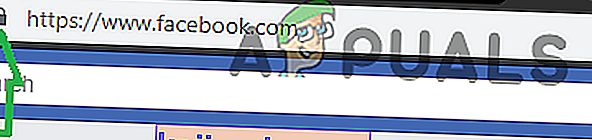
- Επιλέξτε την επιλογή " Ρυθμίσεις ιστότοπου " και κάντε κλικ στο αναπτυσσόμενο μενού " Flash ".
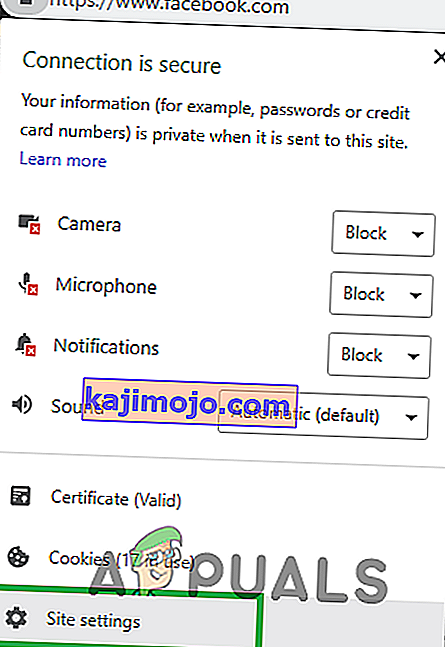
- Επιλέξτε " Να επιτρέπεται " από τη λίστα και κάντε επανεκκίνηση του " Chrome ".
- Ανοίξτε το Facebook, συνδεθείτε με τα διαπιστευτήριά σας και ελέγξτε αν το πρόβλημα παραμένει.
Λύση 4: Επαναφορά του Chrome
Εάν το ζήτημα επιμένει αφού δοκιμάσετε όλες τις παραπάνω λύσεις, τότε η μόνη δυνατή λύση θα μπορούσε να είναι η επαναφορά του προγράμματος περιήγησης στις προεπιλεγμένες ρυθμίσεις του. Επομένως, σε αυτό το βήμα, θα επαναφέρουμε το Chrome. Γι'αυτό:
- Ανοίξτε το Chrome και κάντε κλικ στο « Τρεις τελείες » στο πάνω δεξιά - χέρι γωνία.
- Επιλέξτε " Ρυθμίσεις " από τη λίστα επιλογών.

- Κάντε κύλιση προς τα κάτω και κάντε κλικ στην επιλογή "Για προχωρημένους " και μετακινηθείτε προς τα κάτω προς τα κάτω προς τα κάτω .

- Σύμφωνα με την « Επαναφορά και Clean Up τίτλο», κάντε κλικ στο « Επαναφορά ρυθμίσεων για τους Original προεπιλογών επιλογή».

- Κάντε κλικ στην επιλογή " Επαναφορά ρυθμίσεων " στην προτροπή.
- Επανεκκινήστε το Chrome και ανοίξτε τον ιστότοπο του Facebook.
- Ελέγξτε αν το πρόβλημα παραμένει.